Как посмотреть КТ снимки на компьютере
Инструкция для тех, кто не знает как просмотреть снимки компьютерной томографии челюсти (CS 3D Imaging) на компьютере под управлением ОС Windows (XP, Vista, 7, 8).
Мануал для просмотра 3D снимков челюсти сделанных на томографе KODAK 9000 3D EXTRA ORAL IMAGES программой CS 3D Imaging Software на компьютере под управлением Операционной системы Windows.
Программа для просмотра рентгеновских снимков с диска.

Многие производители программ предлагают пробный 30 дневный период. Для того, чтобы посмотреть пациенту единожды свой снимок этого достаточно, а для работы радиологу нет. Для загрузки одного из таких приложений перейдите по следующей ссылке: http://www.radiantviewer.com/download.php Предложенная программа называется Radiantviewer. Оптимально работает на следующих Windows XP (service pack 3), Windows Vista, Windows 7, Windows 8 и 8,1, Windows 10. Данная программа очень проста в использовании так, как максимально интуитивна. Большим плюсом этой программы, что она переведена на русский язык от разработчика. Небольшой бонус простоты использования заключается в том, что пользователю не нужно загружать файлы с дисков на компьютер, а программа сделает это за вас, открыв автоматически ваши исследования с диска. Данная программа не потребует от вас дополнительных приложений таких, как JAVA или NET, что значительно облегчает процесс просмотра DICOM — файлов. Данная программа поддерживает DICOM файлы следующих исследований: 1) цифровая рентгенография и маммография. 2) МРТ — магнитно-резонансная томография. 3) КТ — компьютерная томография. 4) УЗИ — ультразвуковое исследование. 5) ЦА — цифровая ангиография. 6) ПЭТ/КТ — позитронно-эмисионная томография.
Программа RadiAnt позволяет работать с одинаковой хорошей скоростью и на компьютерах с оперативной памятью 512 мегабайт, а также на компьютерах с оперативной памятью 4 гигабайт и выше. Конечно, на компьютерах более мощных у пользователя больше возможностей для использования всего потенциала данной программы. В программе пользователь может выполнить следующие действия: 1) Изменение яркости и контрастности. 2) Увеличение или уменьшение объекта. 3) При оценке КТ возможность выбора окна визуализации (легочное, мягко-тканное, костное). 4) Поворот, разворот, зеркальное отражение сканов. 5) Произвести замеры длины, толщины, ширины, объема. 6) Измерение плотности тканей в единицах Хаунсфильда при КТ исследовании. При использовании данной программы у вас есть возможность сохранить DICOM изображение, как видео в формате WMV или изображение в формате JPEG. Также вы можете скопировать изображение в буфер обмена, а далее использовать изображении в презентации или заключении, что удобно при подготовке доклада с презентацией и для более информативного заключения с изображением.
Управляйте изображениями
- Работа на 1, 2 и более мониторах
- Яркость/контрастность и окно/уровень
- Позитив/негатив и гамма-коррекция
- Раскрашивание предустановленными палитрами и математические фильтры
- Манипулируйте 3D-изображениями:
- Создавайте МПР и криволинейные МПР
- Отсекайте все лишнее виртуальным ножом
- Редактируйте предустановки (пресеты) отображения 3D
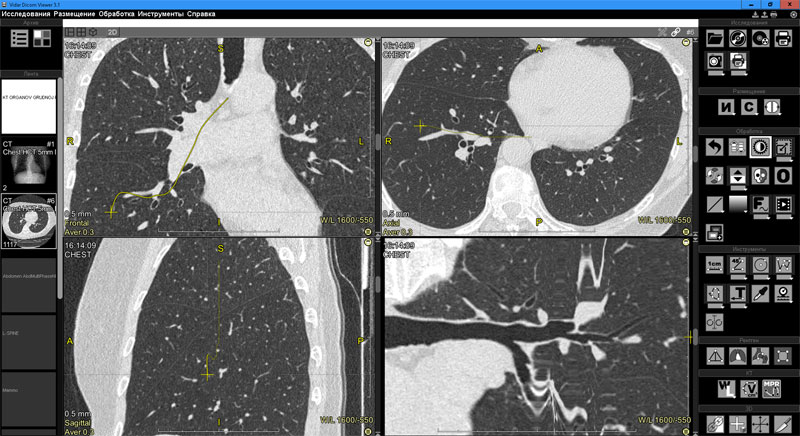
Как посмотреть МР-исследование с диска

Для просмотра снимков с носителя необходимо выполнить следующие манипуляции:
1) Поместить диск в дисковод
2) Дождаться появления окошка автозапуска
3) Нажимаем на синюю иконку «М» (выполнить «eFilmLt.exe»)
4) В появившемся окне выделяем нужного пациента/область исследования, нажимаем View
5) Ожидаем загрузки, смотрим.
Альтернативный способ, если диск не читается/читается с ошибками:
1) В поисковике (яндекс, гугл) делаем запрос: «radiant dicom viewer скачать»
2) На сайте https://radiantviewer.com/ru/ загружаем просмотрщик (это бесплатно) и устанавливаем на компьютер
3) Вставляем диск в дисковод
4) Открываем Радиант, жмем значок с диском, дожидаемся пока загрузятся все изображения
5) Либо копируем содержимое диска на компьютер – выделяем значок диска, жмем правую клавишу мыши, выбираем строку «открыть», далее копируем папку DICOM на компьютер
6) Открываем папку DICOM через Радиант – жмем на иконку с папкой.
Программа-просмотрщик условно бесплатна, навигация интуитивна, понятна и значимых трудностей в пользовании не предусматривает.
Чтобы отправить исследование по электронной почте/переписать на флеш-карту – копируем папку DICOM (если у адресата имеется свой просмотрщик снимков), в противном случае – все содержимое диска.
Программа для просмотра МРТ и томограмм
Программа для изучения магнитно-резонансных и компьютерных томограмм (МРТ и КТ) в формате DICOM.
Программа позволяет открыть диск с МРТ или КТ с файлами формата DICOM, отредактировать их — изменить яркость и контрастность, просмотреть все срезы, записать файлы в формат JPG для просмотра на любом компьютере.
Другие программы для просмотра DICOM-файлов.
Теги: мрт 3 тесла
234567 Начало активности (дата): 28.10.2016
234567 Кем создан (ID): 6
234567 Ключевые слова: программа для просмотра томограмм, dicom, Digital Imaging, программа для просмотра томограммы, программа для открытия снимков мрт, программа для просмотра снимков кт toshiba, программы для просмотра рентгенограмм, программа для просмотра ркт и мрт, программа по считыванию мрт, программа для просмотра результатов компьютерной томографии, программа которая читает запись кт, программа для чтения снимков мрт, программа для открытия томографии и снимков, программа для просмотра анализов кт, программа для просмотра данных мрт, программа для просмотра кт головы, программа для чтения компьютерной томографии, программа записи дисков кт и мрт у ge, программа на компьютер для просмотра томографии, программа просмотра мрт файлов, программа для чтение мрт на компьютере
12354567899О формате файлов КТ И МРТ
Файлы КТ или МРТ исследования на диске записаны в специальном формате DICOM, и он не открывается обычными программами просмотра картинок. DICOM — это формат медицинских изображений, где в каждый файл помимо собственно картинки «вшита» другая информация — имя пациента, его возраст, номер снимка, обозначения режимов сканирования и т.п.
Чтобы открыть снимки с CD диска, Вам понадобится специальная программа — DICOM-вьюер. Таких программ много, платных и бесплатных. Самая удобная из бесплатных программ — Radiant DICOM Viewer. Скачать ее можно здесь. Эта программа умеет открывать совершенно любые медицинские снимки в формате DICOM, например МРТ, КТ, ПЭТ-КТ, рентген, маммографию, ангиографию и т.д.
Чтобы открыть снимки программой Radiant, нужно скопировать все содержимое диска в папку на компьютере, затем зайти в программу, нажать в левом верхнем углу кнопку Scan folder for DICOM files и выбрать эту папку. Подробнее про работу программы можно почитать здесь.
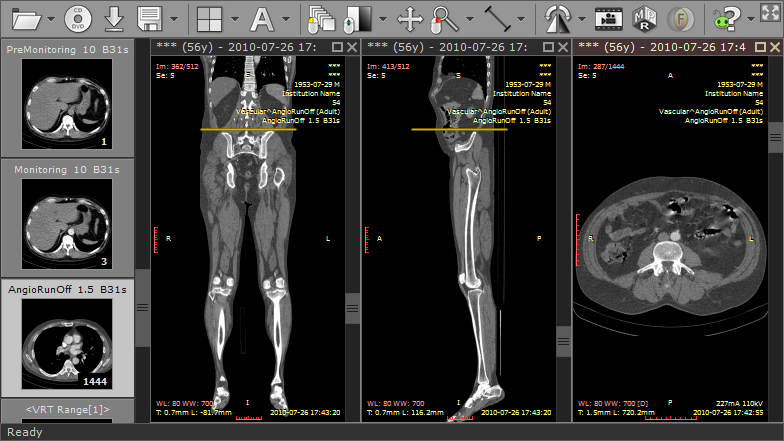
Лучшая из программ для MAC-OS — это Osirix. Скачать бесплатную версию для настольного компьютера можно здесь. Версия Osirix для iPhone и iPad продается в Apple Store или здесь.
Часто МРТ или КТ записывается на диск уже с программой-вьюером. В таком случае не нужно отключать автозапуск на своем компьютере, и программа просмотра запустится автоматически. К недостатку таких программ относится то, что ими, как правило, не очень удобно пользоваться. Поэтому советуем Вам все же установить Radiant.
Помните, что даже идеально выполненное исследование не исключает врачебной ошибки, ведь достоверность диагностики напрямую зависит от умения врача расшифровать снимки. Поэтому при сомнениях в диагнозе врачи рекомендуют получить Второе мнение — расшифровку МРТ или КТ у рентгенолога экспертного уровня с целью подтверждения или опровержения диагноза, а также более точного и детального описания снимков. В России действует Национальная телерадиологическая сеть — служба дистанционных консультаций, с помощью которой любой человек может обратиться к ведущим диагностам из Москвы или Санкт-Петербурга, отправить им файлы исследования и получить квалифицированное описание. Особенное значение такая консультация имеет при онкологических, неврологических и других сложных заболеваниях.
Также вы можете отправить файлы МРТ или КТ с диска вашему лечащему врачу. Как это сделать, можно почитать здесь.
Описание (расшифровка) снимков МРТ
в Украине за 24 часа
В наше время такие методы диагностики, как КТ и МРТ стали востребованными и широко распространенными. Они дают возможность получить детальное изображение срезов различных зон человеческого тела. Это помогает докторам в постановке точного и правильного диагноза. Но не редко и сами пациенты без направления врача проходят данное исследование. По окончанию диагностики на руки выдается заключение не только на бумажном носителе, но и, как правило, на диске. Многие задаются вопросом: как открыть диск и что с ним делать дальше чтобы прочитать снимки МРТ?
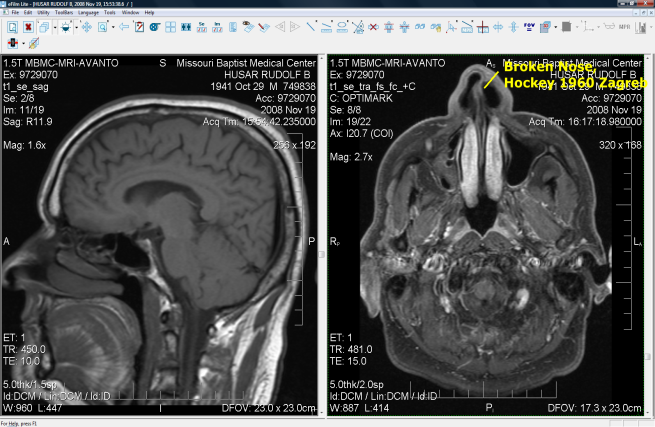
В ходе проведения медицинского исследования, полученные снимки записываются и хранятся в специальном цифровом формате DICOM (дайком). Помимо изображений, DICOM файл содержит подробную информацию о пациенте: его имя, возраст, режим сканирования, номер снимка и т.д. Для просмотра DICOM-файлов необходимы определенные программы под названием DICOM-вьюеры. Существуют разные версии DICOM Viewer, но все они дают возможность просмотреть снимки в стандартном формате DICOM files. После прохождения МРТ или КТ, лечебные учреждения и медицинские центры выдают пациенту диск, на котором уже записаны результаты исследования и установлена программа для их просмотра.
Для начала нужно вставить диск в дисковод компьютера и следовать инструкциям, которые нам предлагают. Рассмотрим, для примера, работу с программой eFilmLt.exe для просмотра МРТ изображений. При загрузке диска, на рабочем столе монитора появляется окно с названием автозапуск. В центре него уже выделенное действие «Выполнить eFilmLt.exe», нажимаем. В новом окне под названием контроль учетной записи пользователей нажимаем «Да» на вопрос разрешить следующей программе внести изменения на этот компьютер. Затем на рабочем столе появляется таблица с данными пациента, его ID код, фамилия и имя, пол, дата и время исследования. Выбираем эту виртуальную таблицу, нажав на кнопку «View» в нижнем левом углу. Вашему вниманию открывается окно, вверху которого находится панель инструментов, а основная часть экрана разделена на две половины, каждая из них содержит в себе снимки МРТ исследуемой зоны в разных плоскостях.
Вы можете просмотреть МРТ изображения в трех плоскостях: фронтальной, сагиттальной и аксиальной. Для удобства приведен рисунок с примером основных плоскостей и разрезов анатомии человека. Изменить плоскость срезов на экране, можно нажав мышкой на кнопку Se в верхней части панели инструментов. А для того, чтобы просмотреть серию снимков МРТ в данной плоскости, становимся указателем компьютерной мышки на сам снимок и прокручиваем курсором вверх или вниз. При необходимости детального осмотра программа дает возможность увеличить изображение исследуемой зоны с помощью Zoom Options в верхней левой части панели инструментов.
Преимущество цифровых снимков состоит в том, что врач, анализируя их на экране монитора, может сделать необходимые замеры, увеличить масштаб изображения, сравнить снимки, построить 3D-модель исследуемой зоны. В дополнение, эти файлы можно хранить, записать на электронные носители или передать по интернету. И, что немаловажно, при возникновении трудных или спорных вопросов, показать снимки независимому квалифицированному специалисту!









